谷歌浏览器广告拦截效果测试及插件推荐
来源:Google Chrome官网
时间:2025-08-11
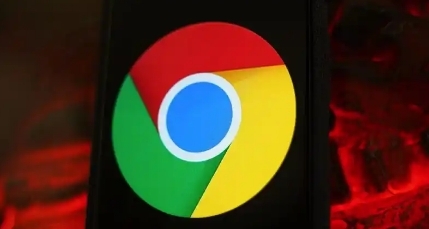
打开Chrome应用商店,在搜索框输入关键词“广告屏蔽”。浏览结果页面时重点关注用户评分高且更新频繁的项目,优先选择标注为精选或推荐的扩展程序。安装过程中仔细阅读权限请求提示,避免授予不必要的敏感权限如读取全部浏览历史等。
选择测试网站时应覆盖多种类型,包括新闻资讯类、视频播放平台和社交互动站点。访问这些页面后观察原有广告位的变化情况,注意是否仍有残留的推广内容或异常空白区域。对于未完全拦截的元素,可尝试右键点击插件图标选择“屏蔽元素”,用鼠标框选漏网的广告模块进行补充过滤。
常用插件Adblock Plus具备强大的自定义规则功能。进入设置界面后找到过滤器列表,用户可根据需求添加特定域名或修改匹配模式。例如遇到某个重要网站的功能受干扰时,可在白名单中添加该网址确保正常显示必要内容。其开源特性也意味着社区持续更新维护着庞大的过滤清单库。
另一款高效工具uBlock Origin以低资源占用见长。安装后通过点击浏览器右上角的盾牌图标展开控制面板,在这里能精细调整各类拦截策略。建议保持默认配置即可阻挡大部分常见广告形式,若发现影响网页正常使用再针对性放宽限制。该插件还支持导入第三方规则集实现更专业的防护效果。
全面防护型的AdGuard除基础挡广告外还提供反追踪功能。安装客户端版本可获得跨平台的统一管理体验,特别是在移动设备上也能保持相同的防护等级。界面设计直观易懂,新用户按照向导完成初始设置后几乎无需额外操作就能获得基础保护。
专业级工具广告终结者擅长处理复杂场景。当遇到动态加载的广告内容时,它的脚本拦截机制能有效阻止隐蔽的推广代码执行。定期更新的特性使其能够及时应对新兴的广告投放技术,保持长期的拦截有效性。管理面板中的统计图表还能直观展示拦截成果。
性能监测方面可通过开发者工具进行验证。按F12打开控制台切换至Network标签页,对比启用插件前后的网络请求数量变化。重点查看是否有减少跟踪器的连接尝试以及压缩资源的加载情况。内存占用数据则通过任务管理器观察,优质插件应保持较低的资源消耗水平。
兼容性测试需要覆盖日常使用的主要场景。包括但不限于在线支付流程、表单提交操作和多媒体播放功能。若发现某些网站因过度拦截导致功能异常,应及时调整白名单设置或临时禁用相关插件排除故障。企业用户还需注意与内部系统的集成测试。
通过上述步骤逐步操作,用户能够有效评估不同插件的广告拦截效果并选择最适合的解决方案。所有方法均基于官方原生功能实现,配合基础交互即可完成完整配置流程。
